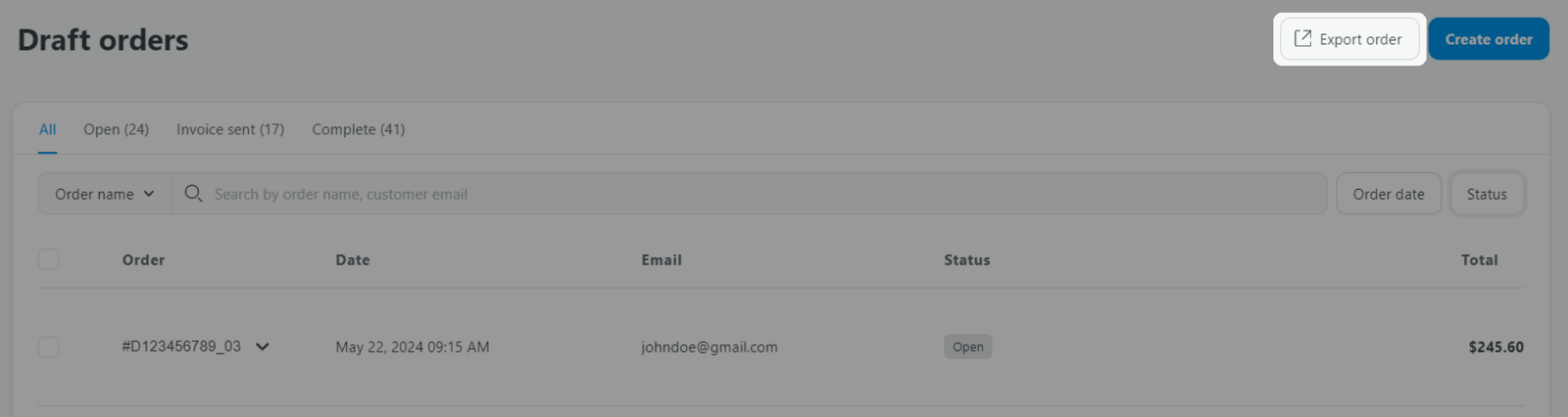Tính năng đơn hàng nháp cho phép người dùng tạo một đơn hàng và chia sẻ liên kết thanh toán với khách hàng. Việc này đặc biệt hữu ích cho các nhà bán hàng B2B, những đơn vị bán hàng cho khách hàng thông qua các kênh bán hàng khác, sau đó gửi liên kết để khách hàng hoàn thành thanh toán. Các đơn hàng nháp rất hữu dụng trong các trường hợp:
Bài viết này sẽ hướng dẫn bạn quá trình tạo và quản lý đơn hàng nháp trong trang quản trị cửa hàng ShopBase.
Trong bài viết này
A. Truy cập và tạo một đơn hàng nháp
B. Chia sẻ liên kết thanh toán với khách hàng
C. Đánh dấu một đơn hàng đã được thanh toán
A. Truy cập và tạo một đơn hàng nháp
Trong trang quản trị cửa hàng ShopBase, đi đến Order > Draft. Nhấp vào nút Create order trên đầu trang để tạo một đơn hàng nháp mới.
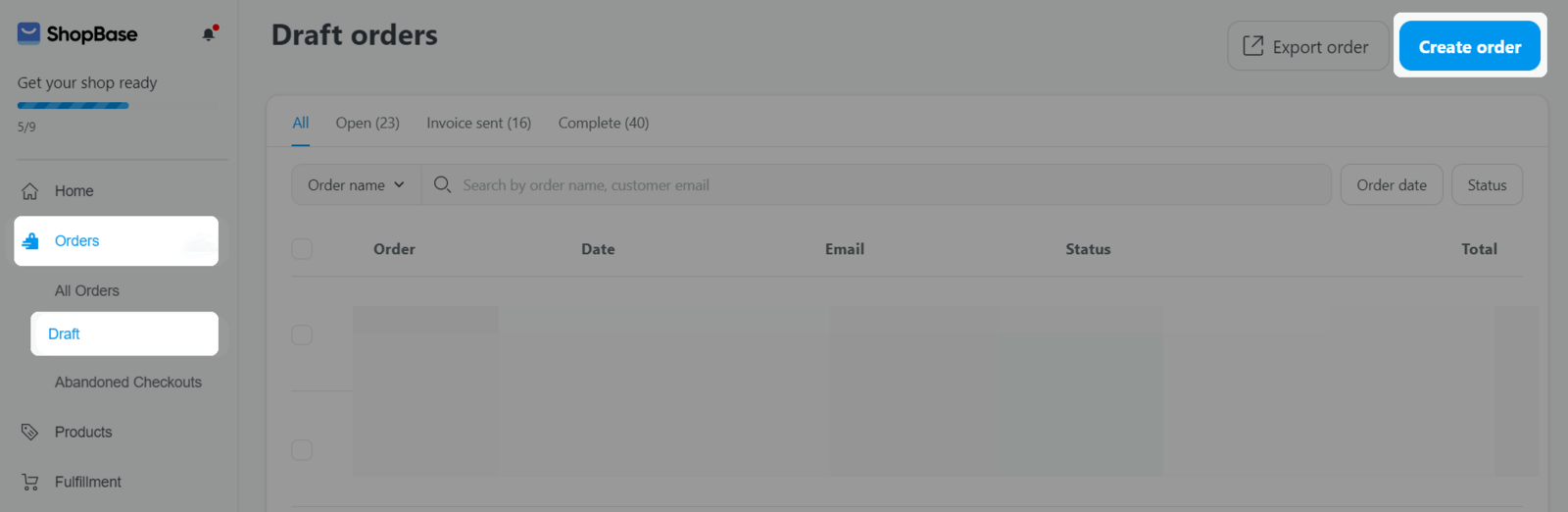
Một đơn hàng nháp bao gồm các thông tin sau:
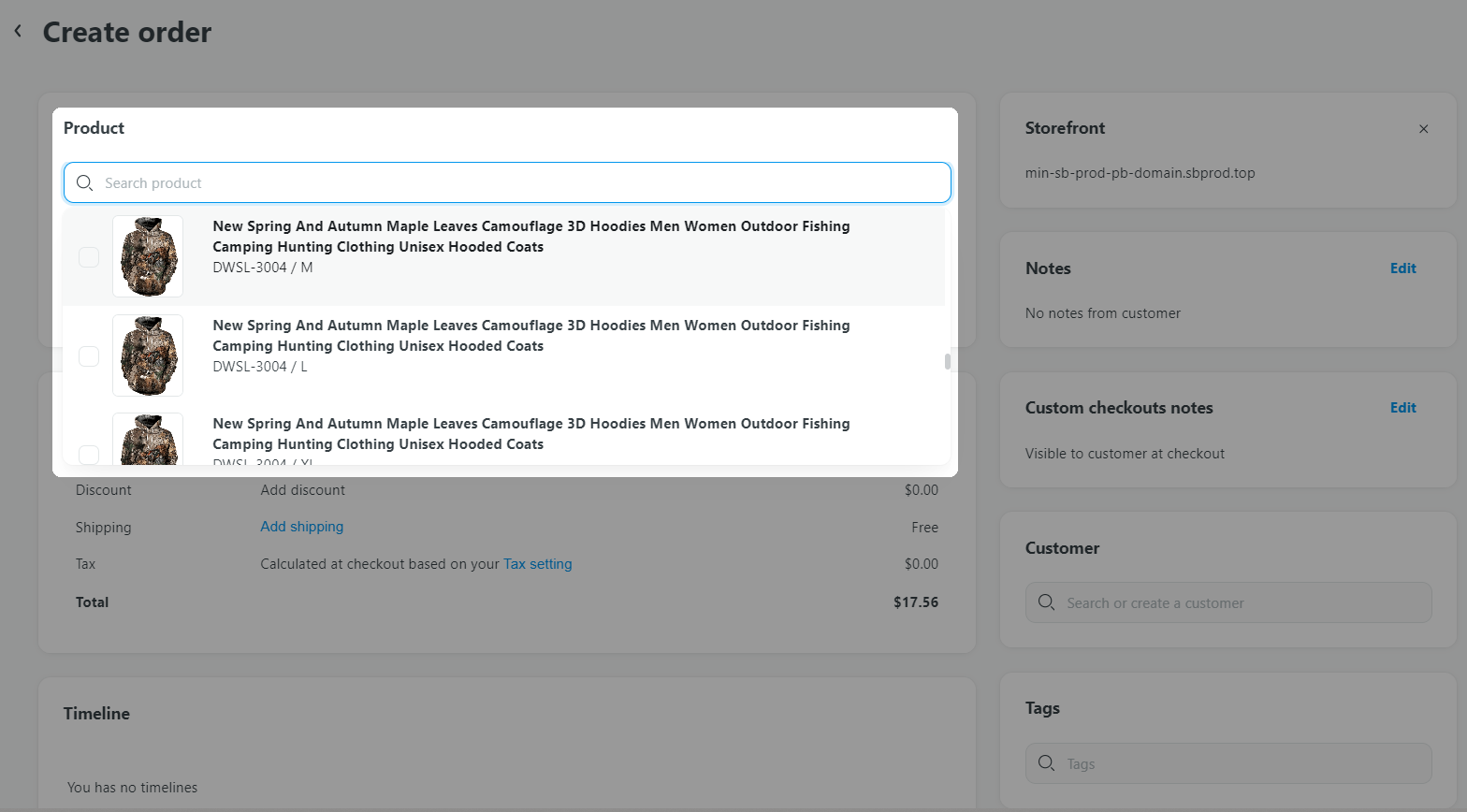
Bạn có thể điều chỉnh số lượng sản phẩm. Tổng giá trị các sản phẩm sẽ được tính toán và hiển thị tương ứng.
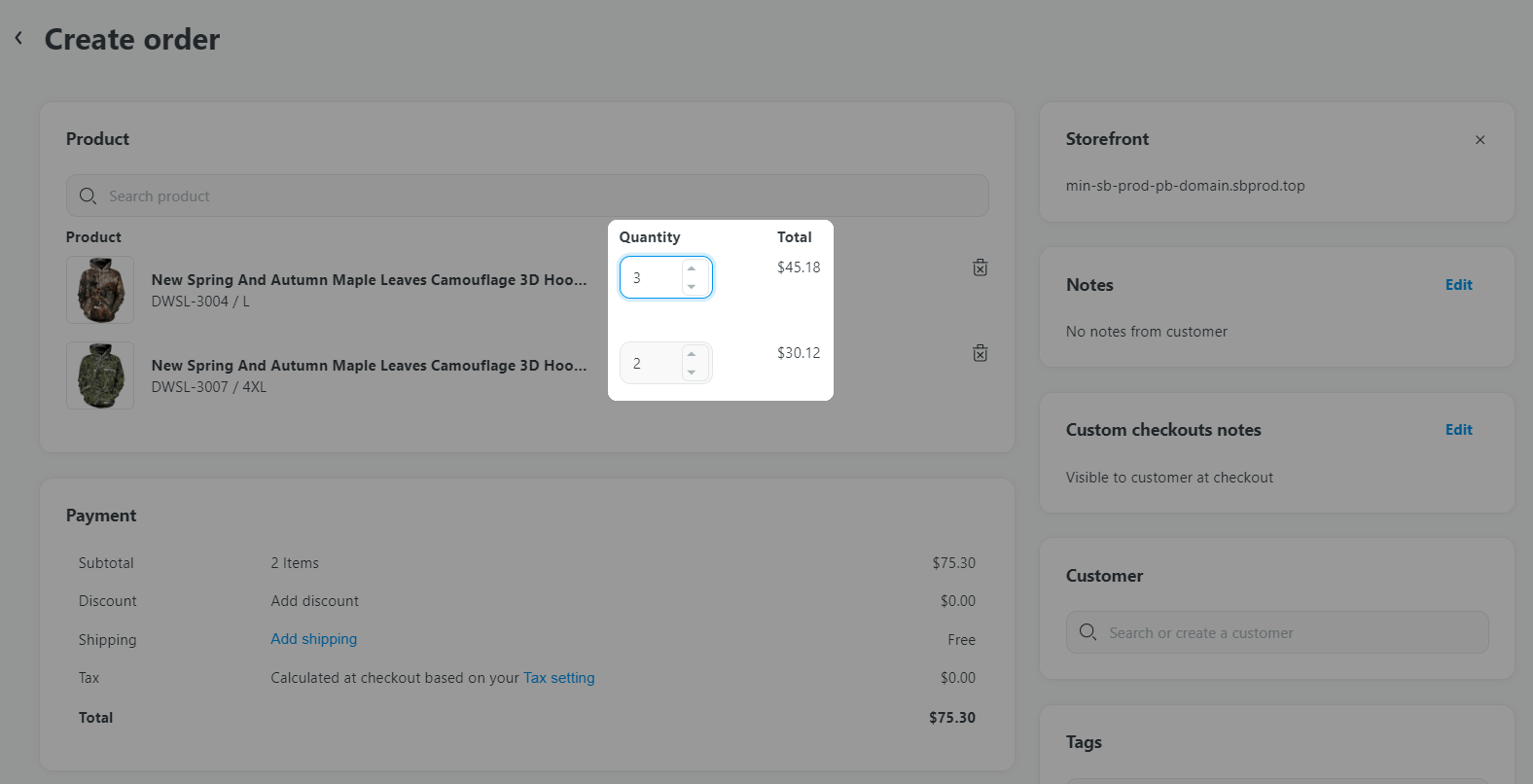
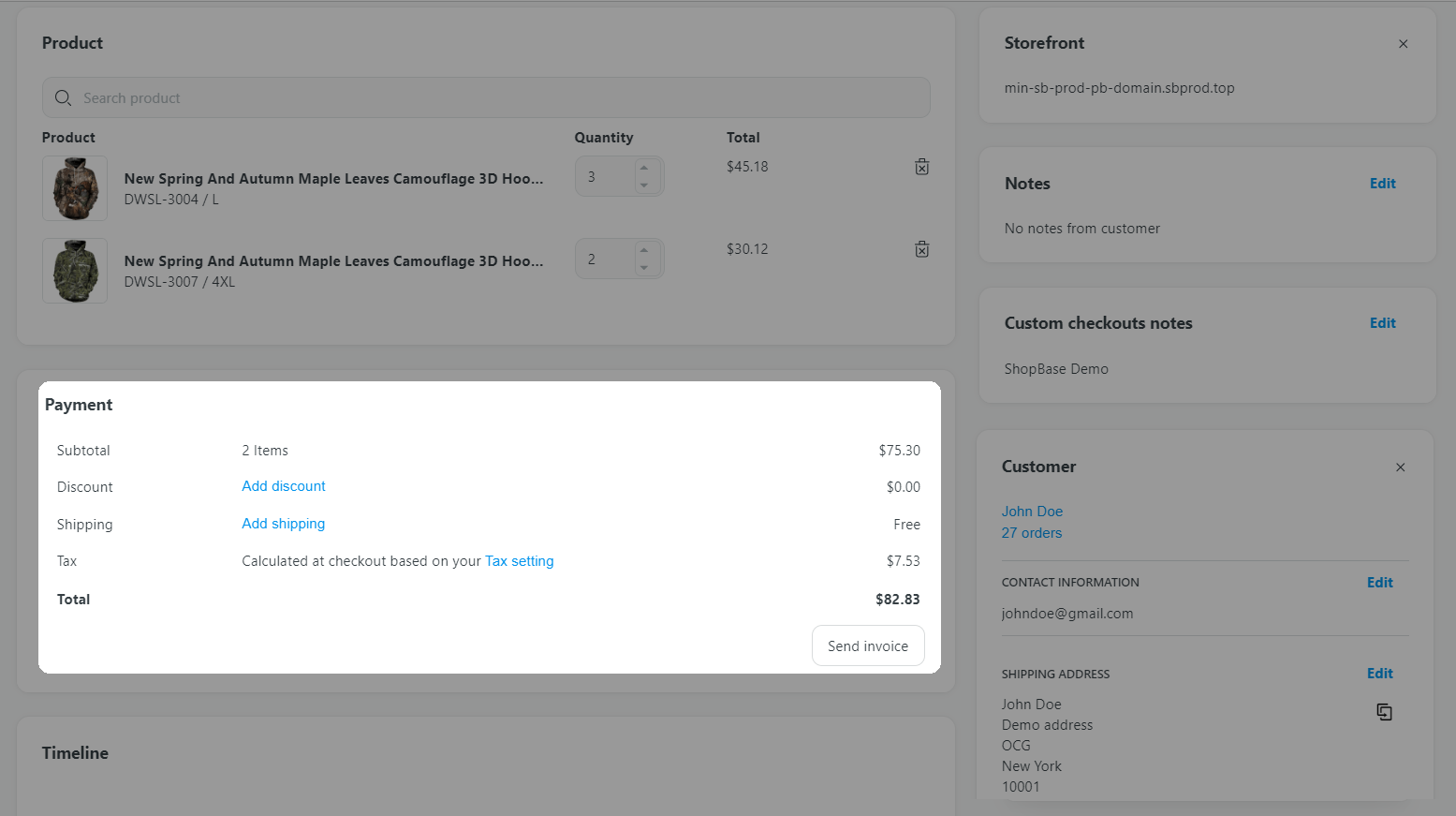
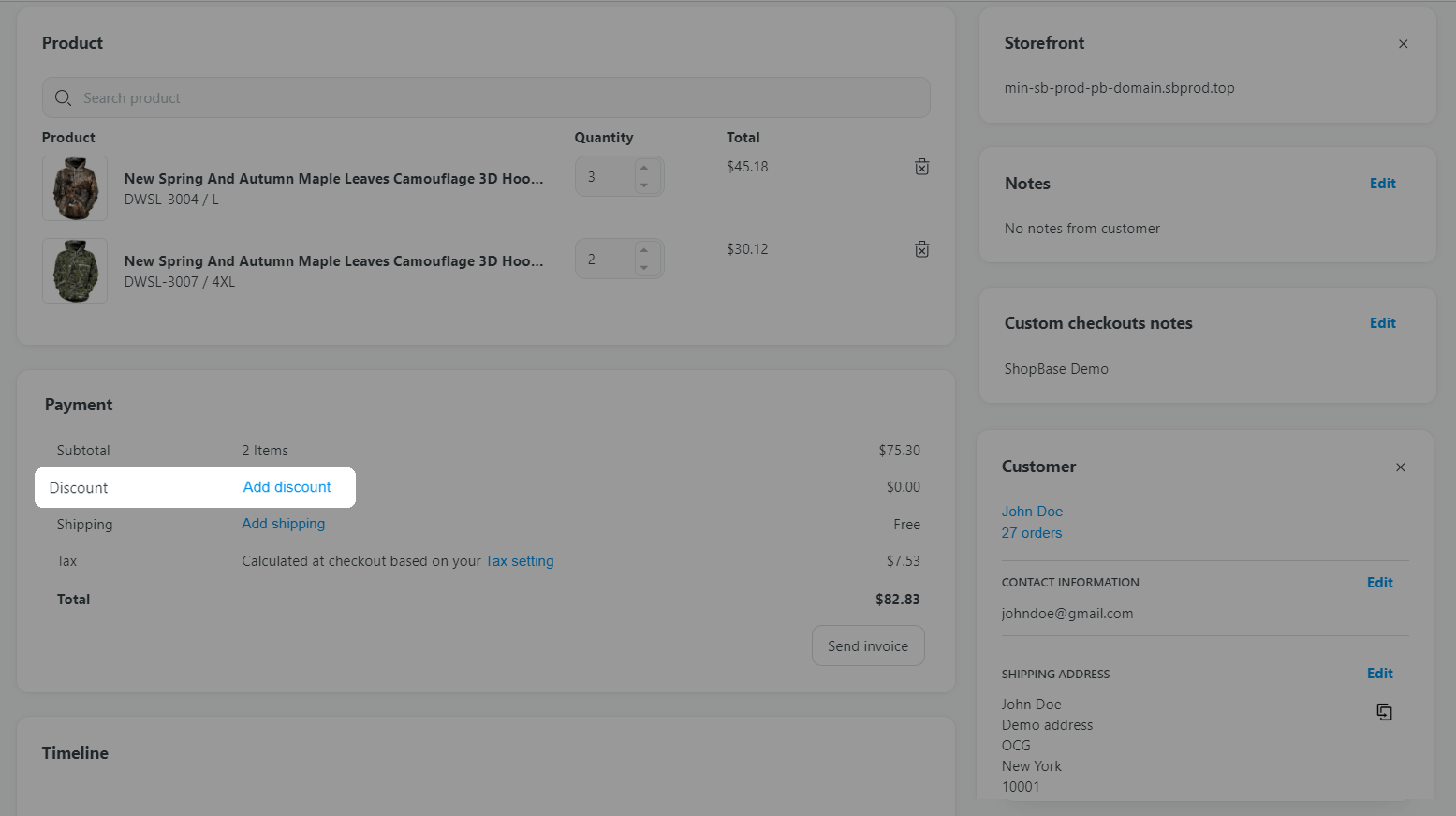
Có ba lựa chọn khuyến mãi:
◆ Discount code: các khuyến mãi được thiết lập tại mục Discounts. Vui lòng truy cập Marketing & Sales > Discounts > Codes để thiết lập. Chi tiết bạn có thể tham khảo bài viết: Tạo mã khuyến mãi thủ công.
◆ Automatic discount: các khuyến mãi được thiết lập trong mục Discounts. Vui lòng đi đến Marketing & Sales > Discounts > Automati để cài đặt. Thông tin chi tiết, vui lòng truy cập bài viết: Tạo khuyến mãi tự động.
◆ Custom discount code: Mã khuyến mãi mới chỉ có thể được áp dụng cho đơn đặt hàng này. Mã này sẽ KHÔNG được lưu trữ mục Discounts và không thể sử dụng lại trong các đơn hàng khác.
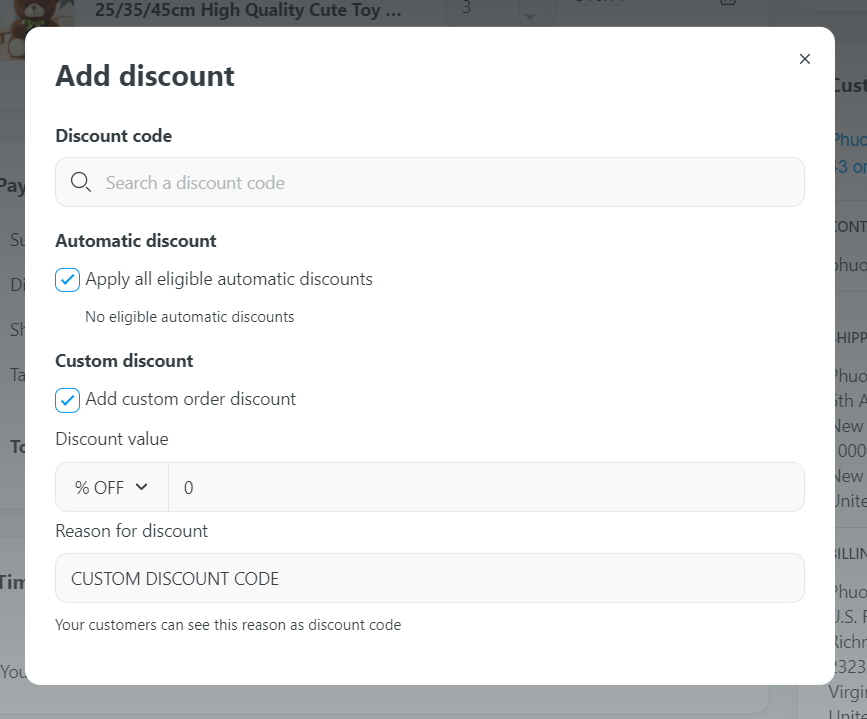
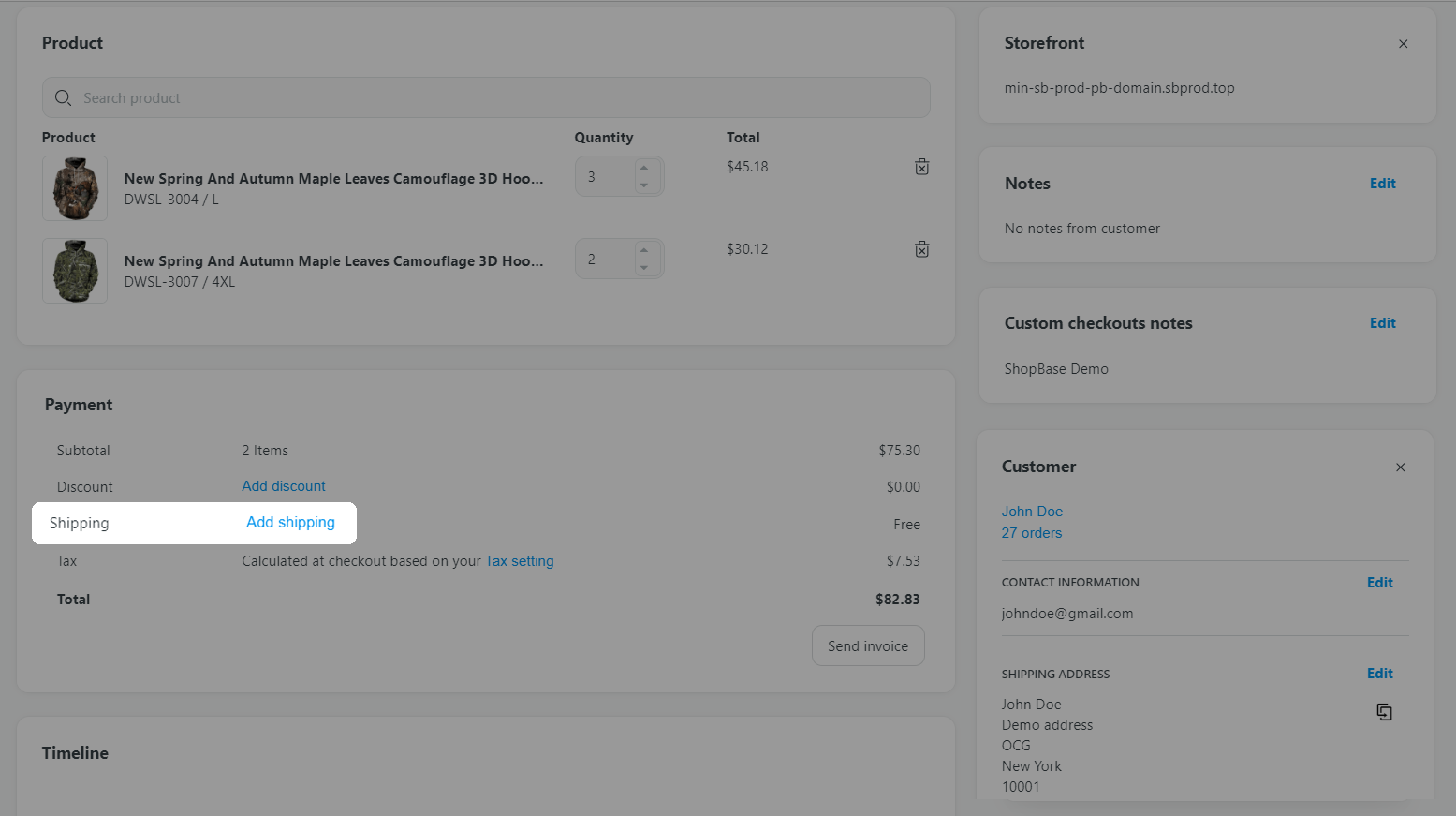
Bạn chỉ có thể chọn phương thức vận chuyển khi đã điền địa chỉ khách hàng.
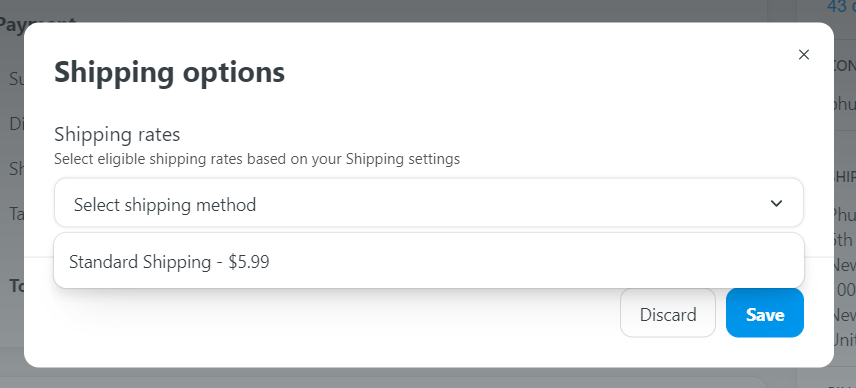
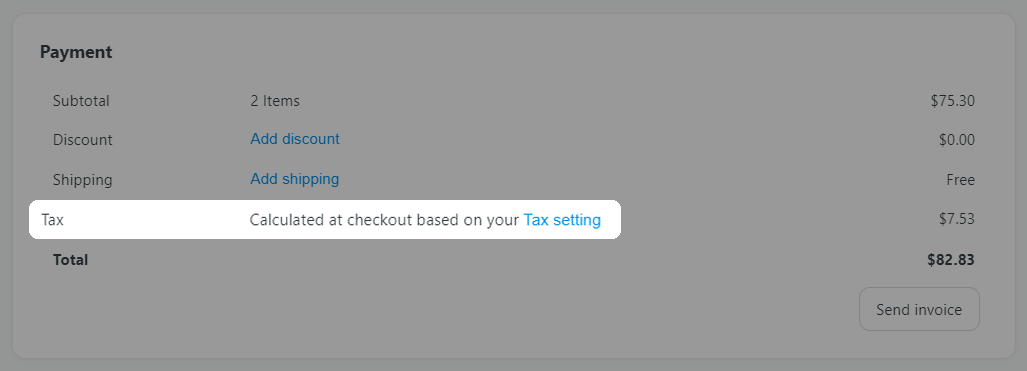
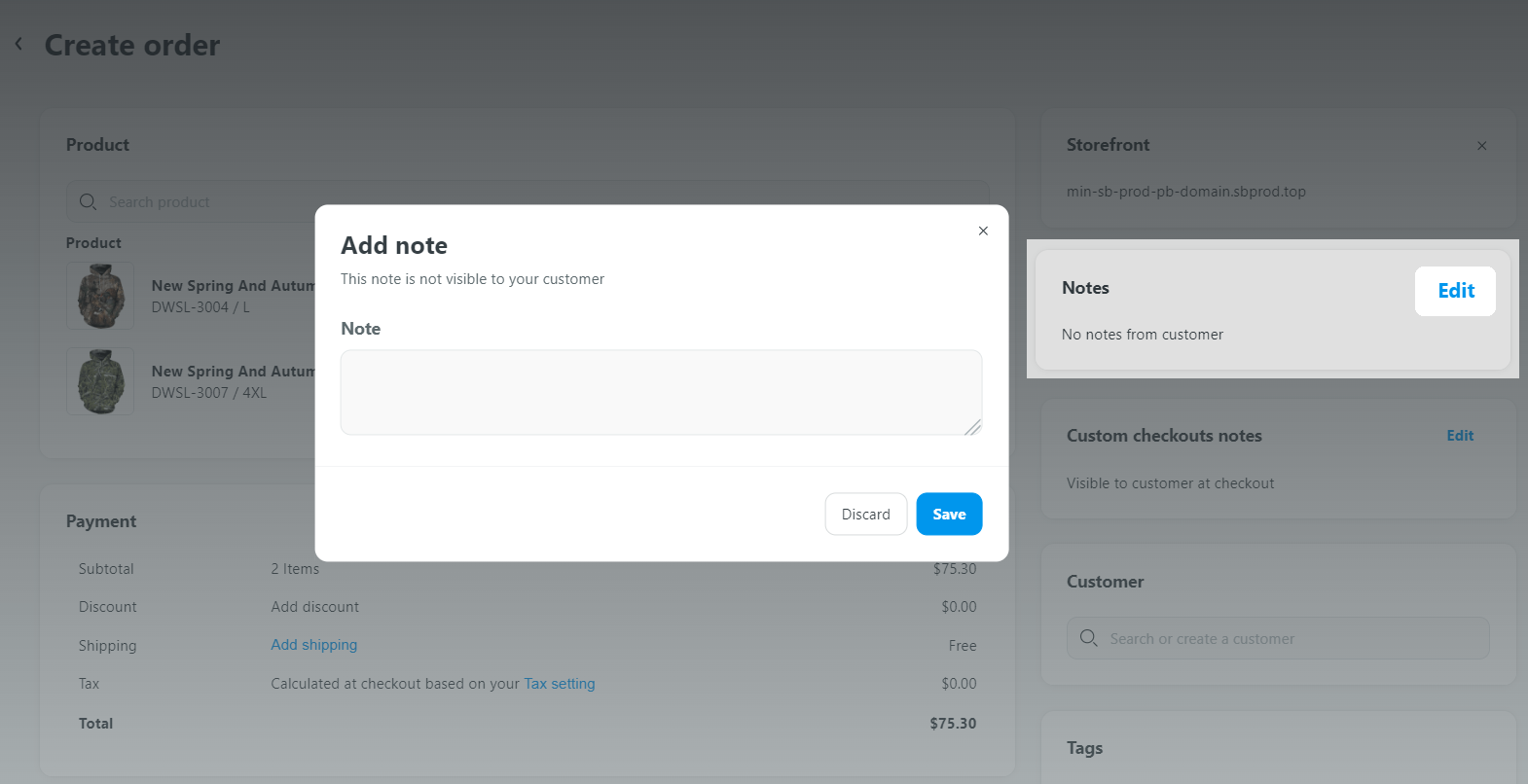
Bạn có thể cài đặt cho phép hiển thị hoặc ẩn mục Note này trong cài đặt Website Builder. Hướng dẫn chi tiết vui lòng tham khảo bài viết này.
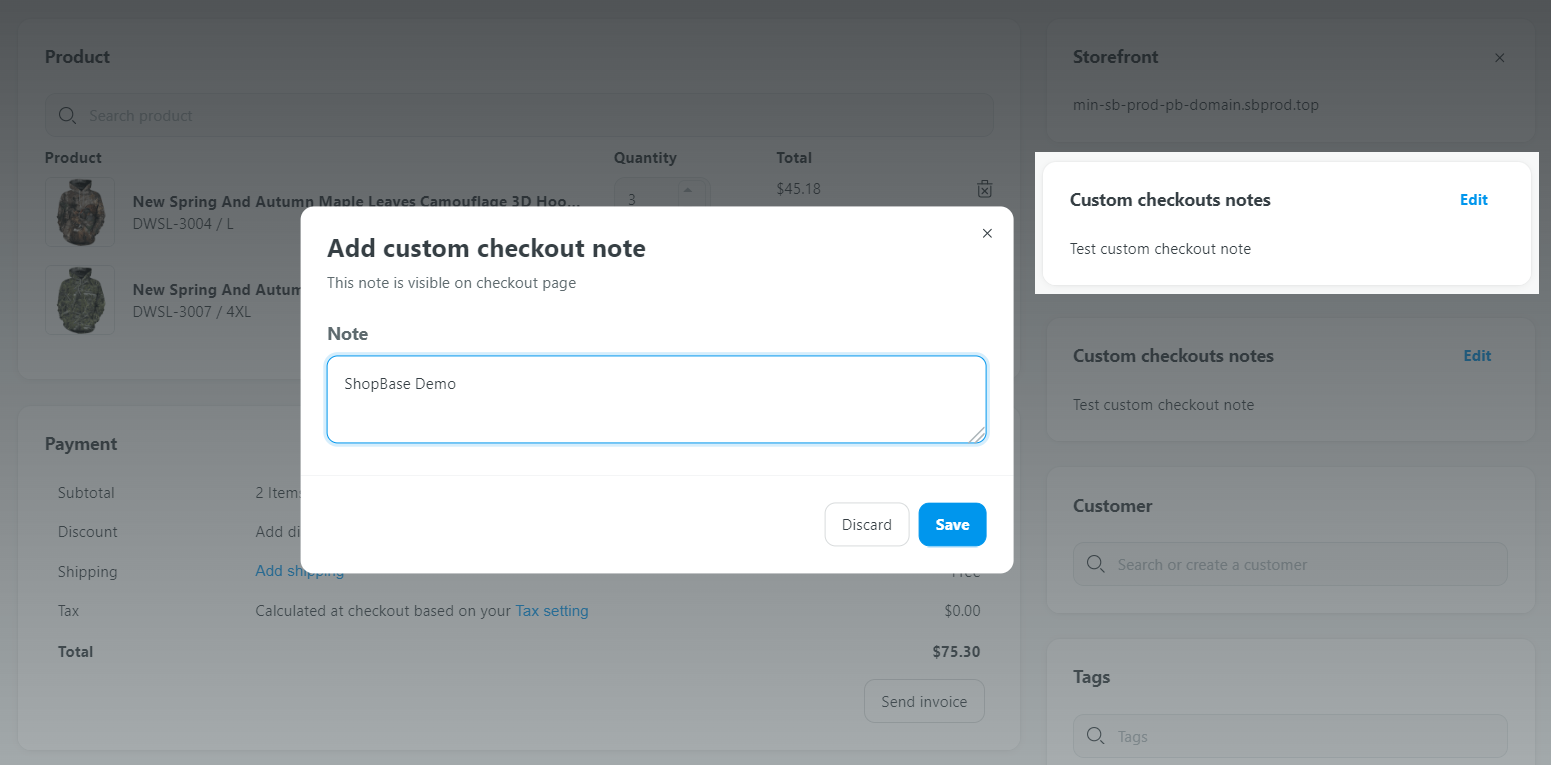
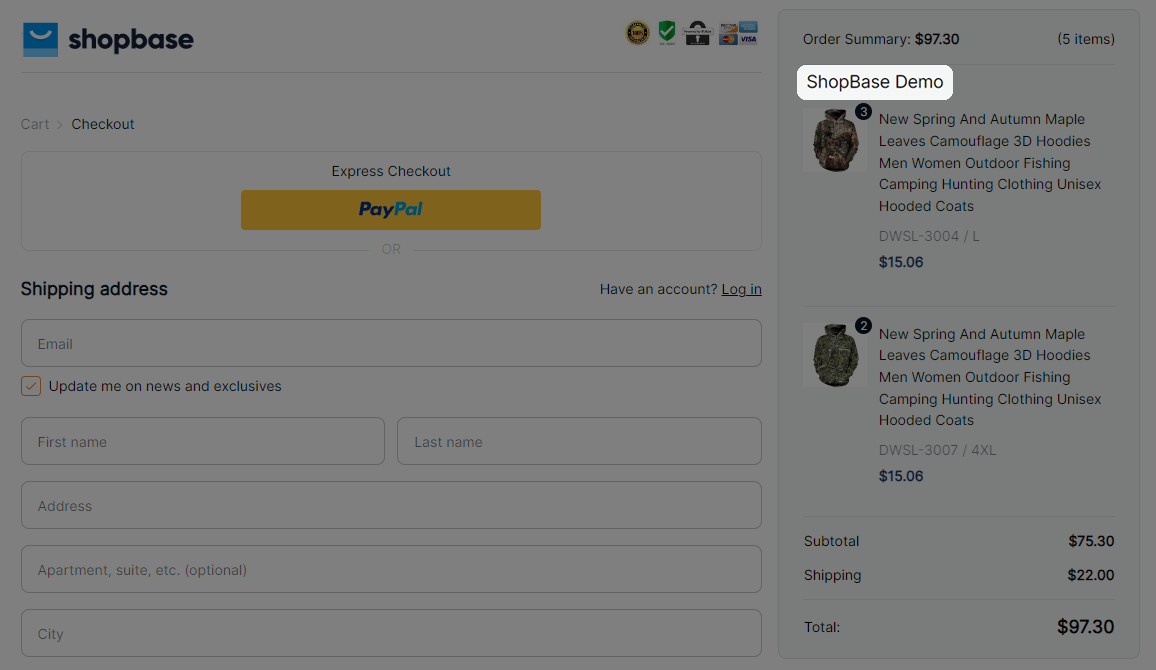
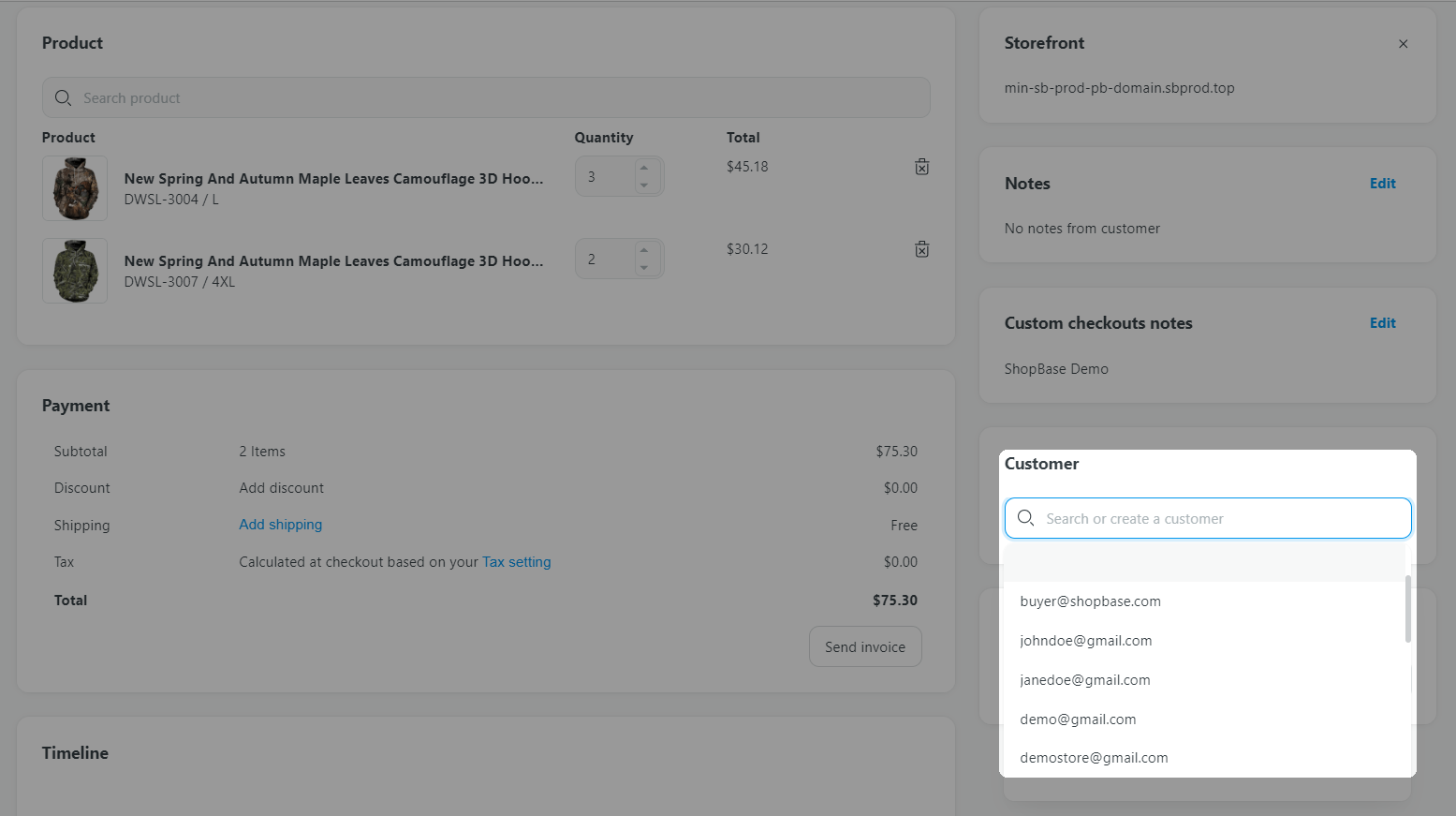
Nhấp vào Edit để chỉnh sửa các thông tin.
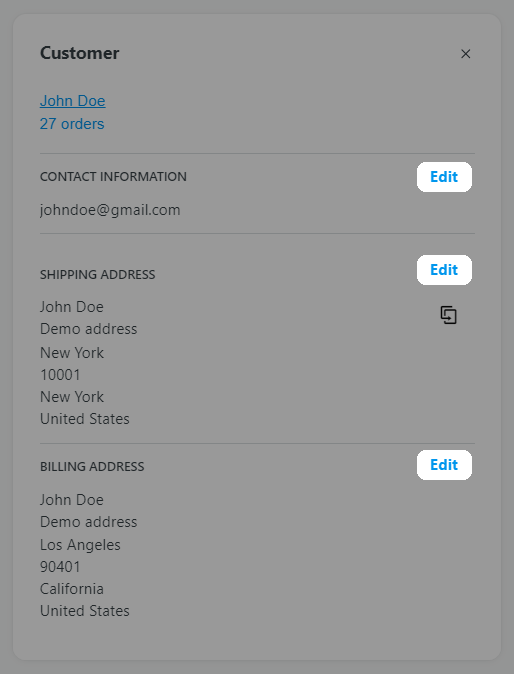
Khách hàng mới sẽ được thêm vào danh sách liên hệ của cửa hàng ngay khi đơn hàng được tạo dưới email của họ được thanh toán.
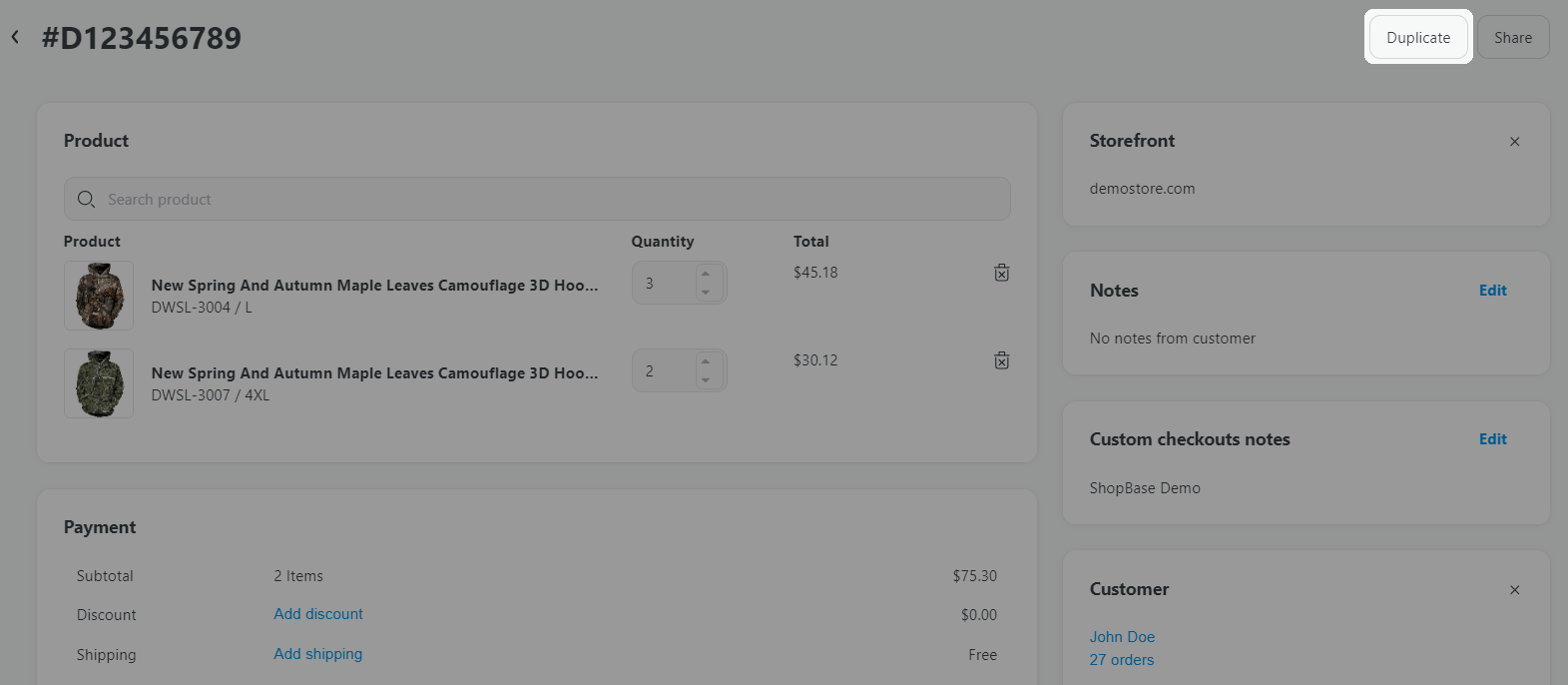
B. Chia sẻ liên kết thanh toán với khách hàng
Sau khi một đơn hàng nháp được tạo, một liên kết thanh toán sẽ tự động được hình thành. Bạn có thể chia sẻ liên kết này với khách hàng của mình theo hai cách:
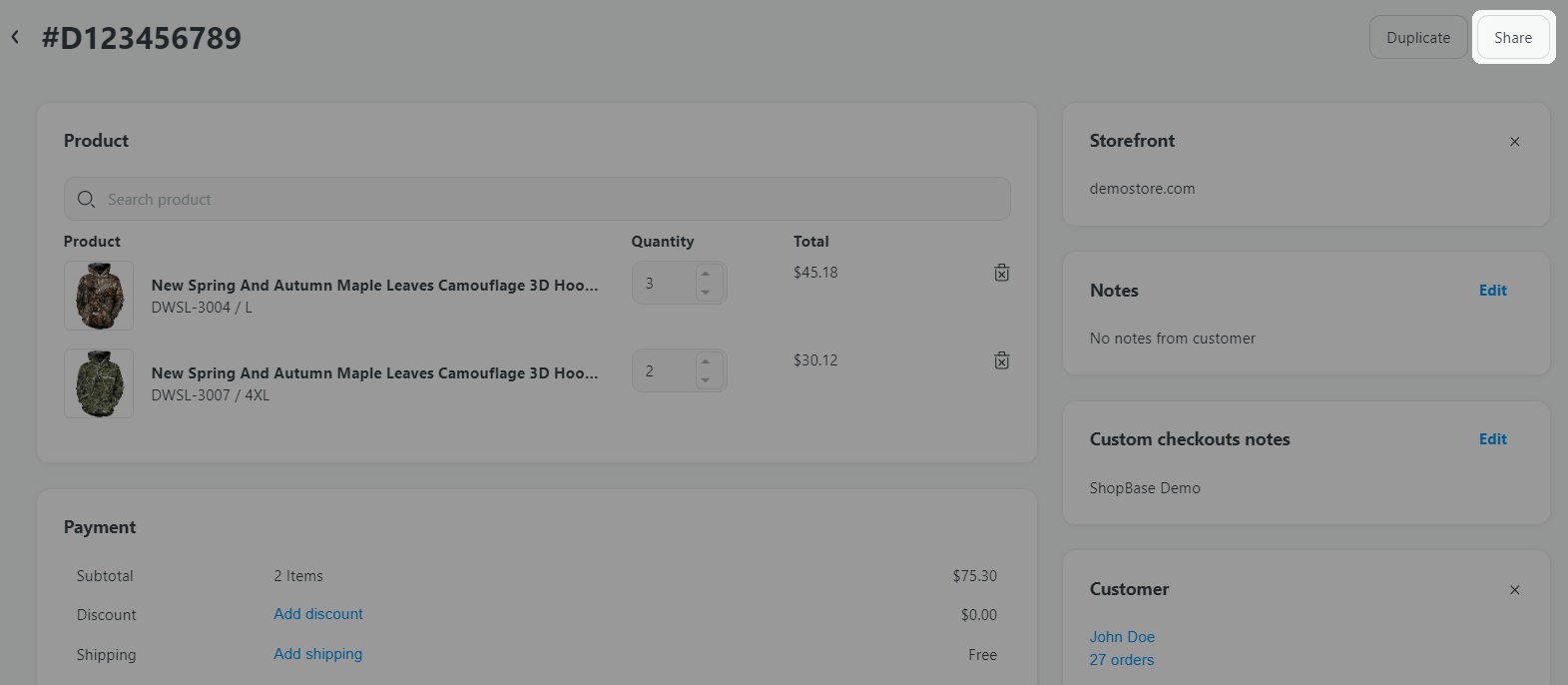
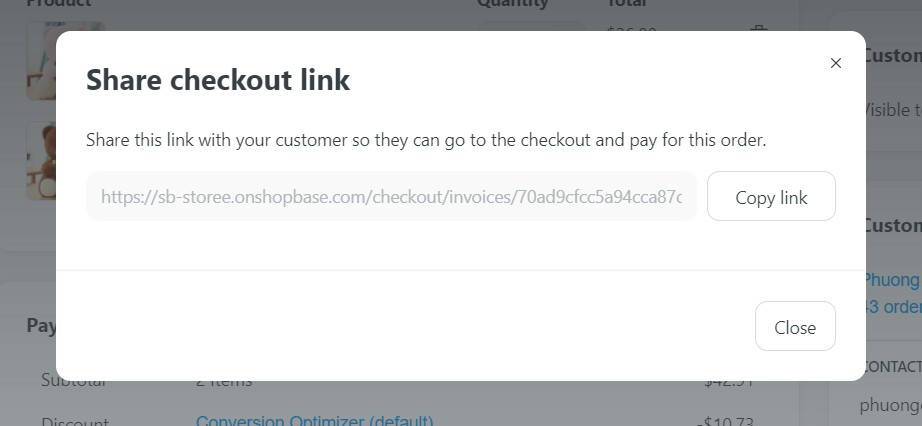
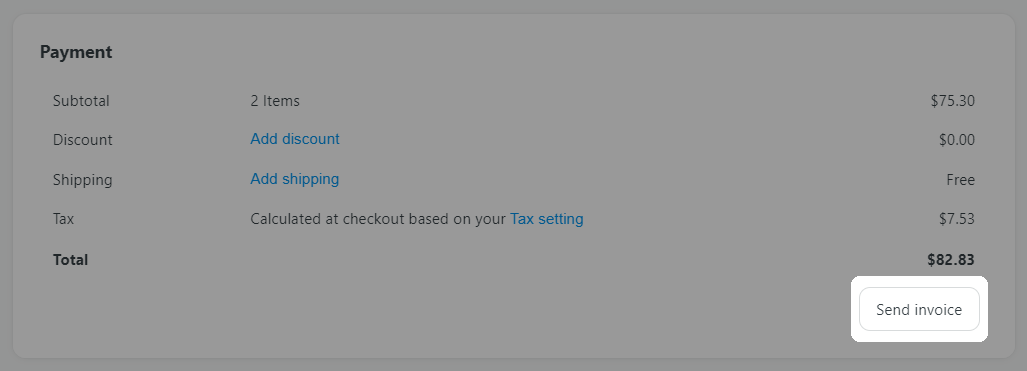
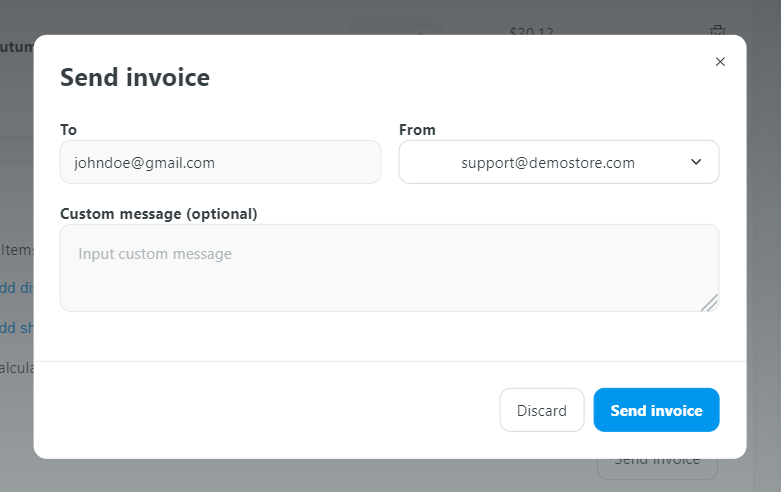
C. Đánh dấu một đơn hàng đã được thanh toán
Sau khi khách hàng nhận được liên kết và tiến hành thanh toán cho đơn hàng, đơn hàng nháp sẽ được đánh dấu là hoàn tất (Complete) và bạn sẽ KHÔNG thể chỉnh sửa nữa.
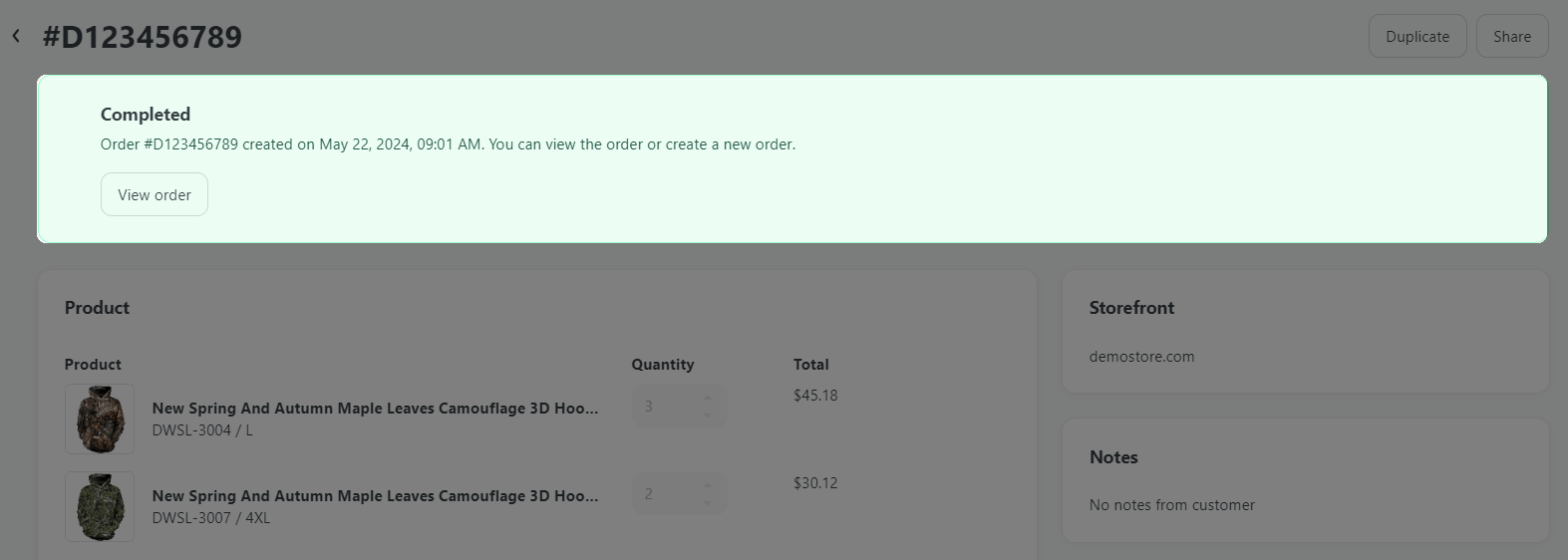
Bạn có thể mở đơn hàng đã được tạo sau khi thanh toán thành công, và tiến hành xử lý đơn hàng. Để biết thêm thông tin về cách xử lý đơn hàng, vui lòng truy cập bài viết này.
Ngoài ra, bạn có thể tự tiến hành đánh dấu một đơn hàng nháp thành trạng thái đã thanh toán bằng cách nhấp vào nút Mark as paid trong mục Payment của đơn hàng nháp.
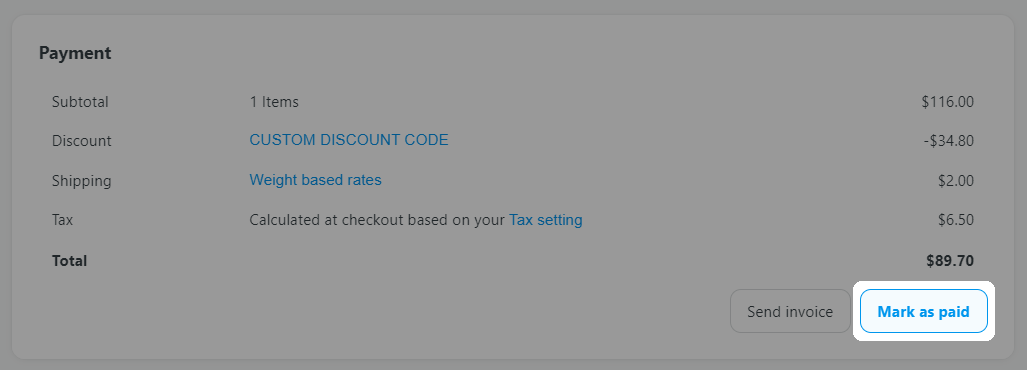
D. Quản lý đơn hàng nháp
Trang quản trị hiển thị danh mục các đơn hàng nháp và trạng thái đơn hàng. Có ba trạng thái:
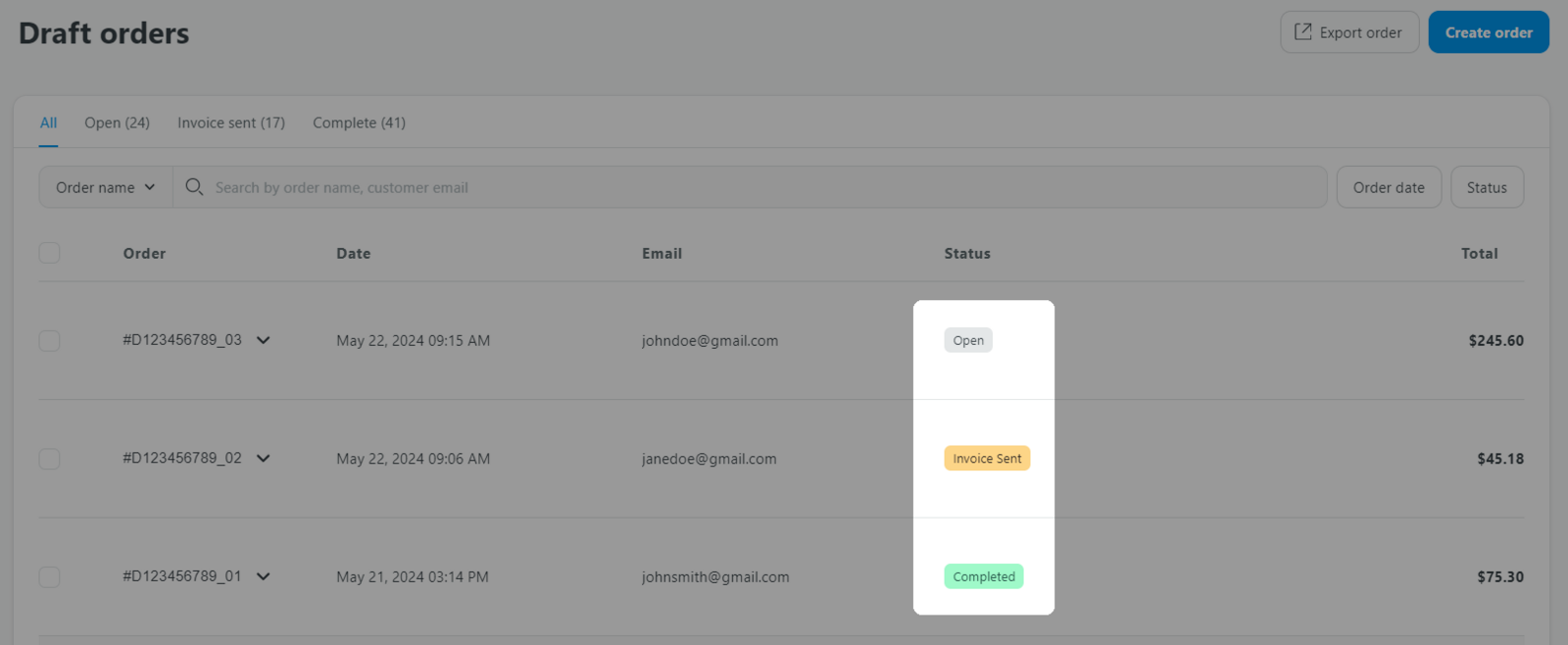
Bạn có thể nhấp vào mũi tên mở rộng bên cạnh tên đơn hàng nháp để xem các sản phẩm đã được thêm vào đơn hàng.
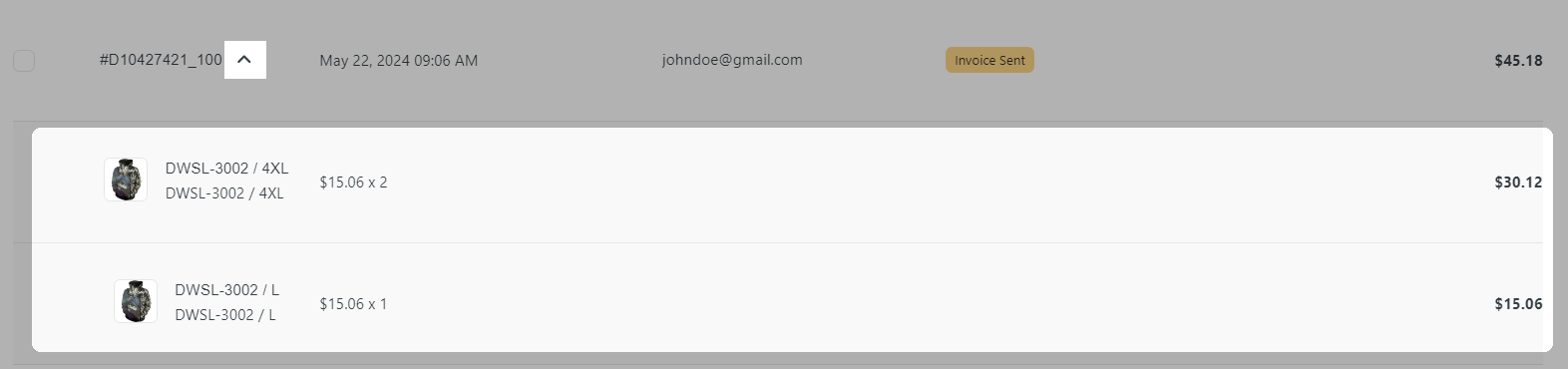
Bạn có thể tìm kiếm các đơn hàng nháp bằng cách sử dụng tên đơn hàng hoặc email của khách hàng.
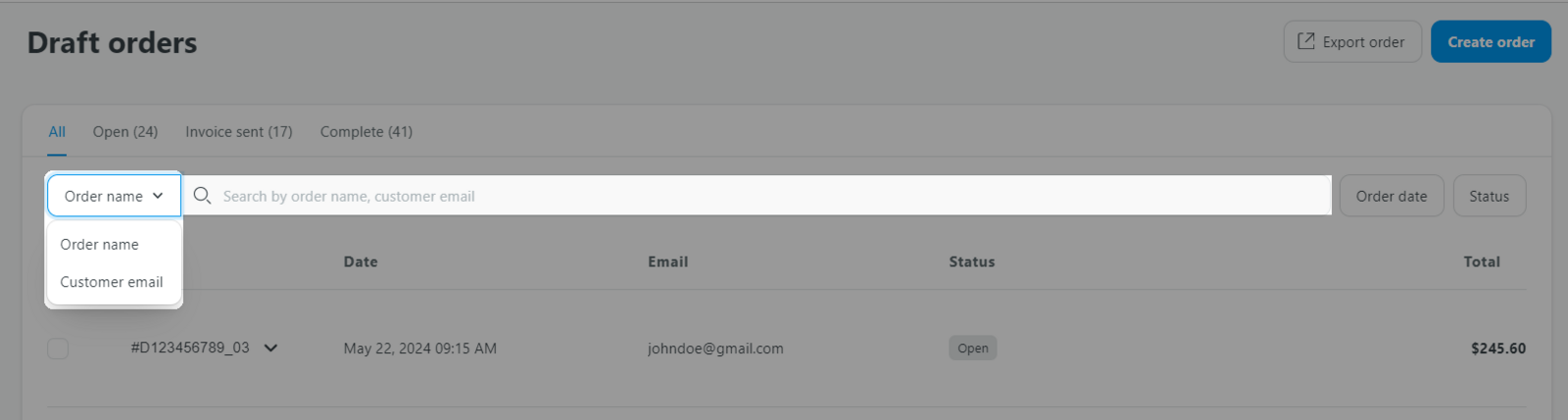
Bạn có thể lọc danh sách các đơn hàng nháp theo ngày đặt hàng và trạng thái đơn hàng.
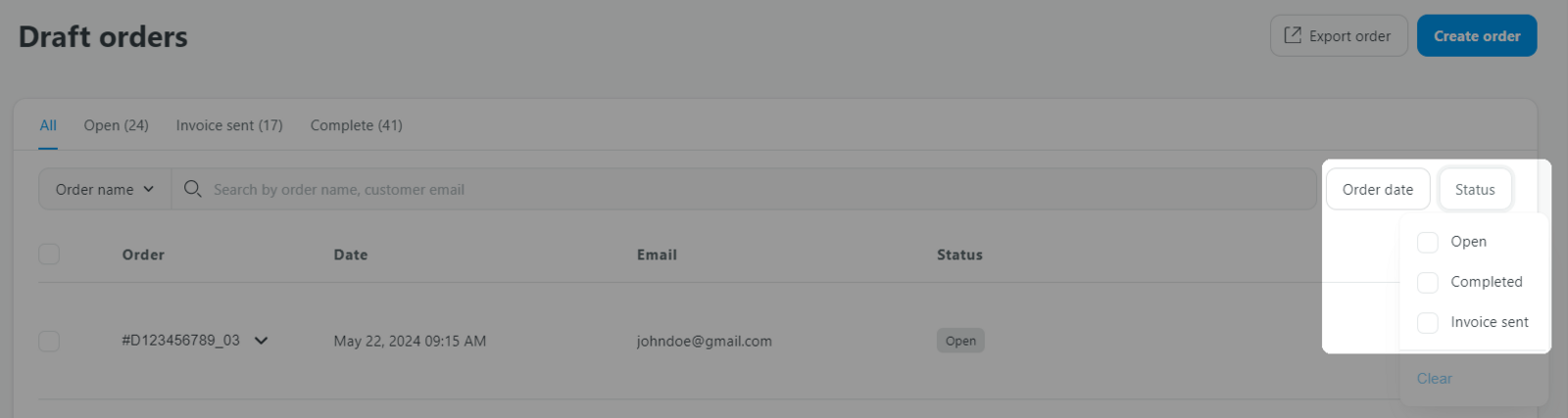
Bạn có thể xuất danh sách đơn hàng nháp thành một tệp CSV để phân tích thêm hoặc lưu dữ liệu. Tệp này sẽ được gửi trực tiếp đến email của bạn.